솔솔
[AWS] MFA (Multi-Factor Authentication) 적용 하기 본문
🍀 MFA (Multi-Factor Authentication)란?
사용자가 시스템에 접근하거나 인증을 받을 때, 두 가지 이상의 서로 다른 인증 요소를 사용하여 보안을 강화하는 인증 방식.
이를 통해 단순한 ID와 비밀번호만 사용하는 것보다 보안성을 크게 높일 수 있음.
즉, 단일 인증 방식에 비해 해킹이나 정보 유출에 대한 위험을 줄일 수 있어서 비밀번호가 유출되더라도 추가 인증 요소가 필요하므로 계정 탈취를 방지 할 수 있음. 특히 AWS 계정 탈취 되면 요금 폭탄을 맞는 불상사가 생길 수 있음으로 꼭 이중으로 인증하도록 설정하는게 중요한 것 같음.
🍀 MFA 적용 하기
1. 로그인 후 상단 오른쪽의 메뉴 클릭 후 [보안 자격 증명] 메뉴를 클릭 한다.
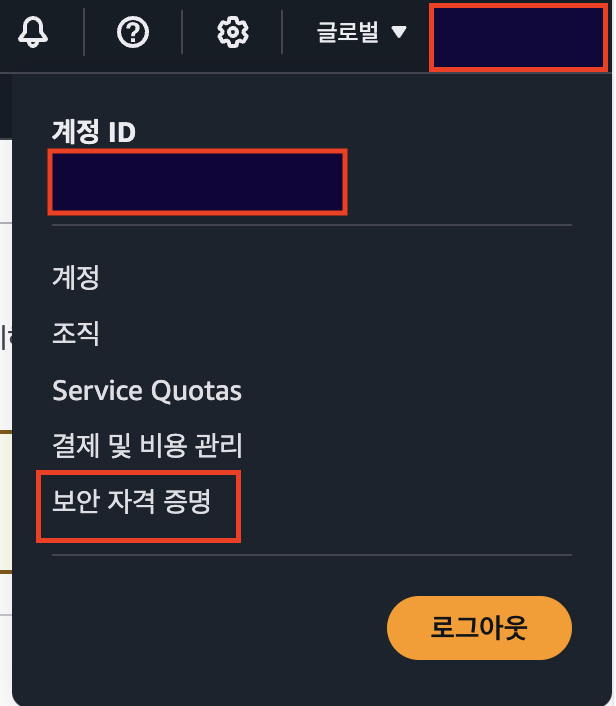
2. 상단에 [MFA 할당] 버튼을 클릭 한다.

3. 디바이스 이름을 넣어주고 디바이스 옵션을 선택 후 다음 단계로 넘어간다.
* 저는 인증자 관리앱으로 선택해서 진행함
| 패스키 또는 보안키 (Passkey or Security Key) | 인증자 관리 앱 (Authenticator App) |
하드웨어 TOTP 토큰 (Hardware TOTP Token) |
|
| 패스키 | 보안키 |
|
|
|
|
||

4. [QR 코드 표시]를 클릭한다.

5. 크롬에 설치 된 '인증 도구'를 열어서 해당 버튼을 클릭 후 AWS 화면에 표시 된 QR을 스캔한다.
*스캔이 잘 되지않는 경우에는 4번의 [보안 키 보기]클릭 후 아래 이미지의 연필 그림을 클릭하고 수동으로 입력하면 됨

6. 인증 도구에 새로운 인증 코드란이 생기는데 해당 인증코드를 3번란 MFA코드 1, MFA코드 2에 입력 후 하단의 [MFA추가] 버튼을 클릭한다.

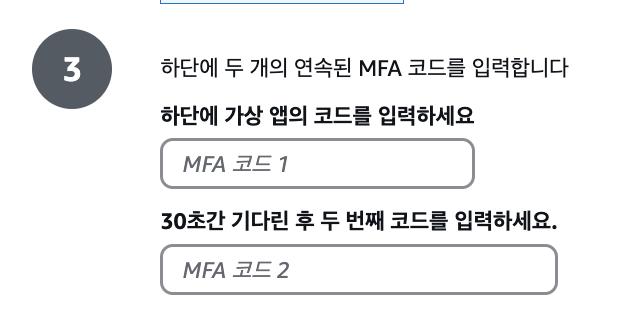
7. MFA 등록이 완료된 것을 학인 할 수 있음.

8. MFA 등록이 완료가 되었다면 재로그인 시 아이디 비밀번호 인증 후 2차 인증이 들어가는 것을 볼 수 있음.

